Tạo Chữ Nghệ Thuật Bằng Hình Ảnh
Xuất Hình Ảnh
Trong hướng dẫn này, bạn sẽ xóa nền trong ảnh, sau đó xuất ảnh dưới dạng .png không nền.
Thời gian ước tính để hoàn thành hướng dẫn này:
5 phút
Trong hướng dẫn này, bạn sẽ xóa nền trong ảnh, sau đó xuất ảnh dưới dạng .png không nền.
Thời gian ước tính để hoàn thành hướng dẫn này:
5 phút
Bước 1
Chạm vào một vùng trống trên trang chiếu.
Bước 2
Chạm vào Định Dạng.Định Dạng .
Bước 3
Chạm vào “Nền”.
Bước 4
Chạm vào “Không Đổ” để tạo nền trong suốt.
Mẹo
Bạn cũng có thể thêm màu nền. Hãy thử dùng “Dụng Cụ Lấy Mẫu Màu” để so màu từ ảnh của bạn.
Mẹo
Để thêm ý nghĩa cho thiết kế, hãy chọn một hình ảnh có liên quan làm nền. Bạn có thể thêm lớp phủ màu vào hình ảnh để văn bản trở nên nổi bật.
Bước 5
Chạm vào “Menu Tài Liệu”.Menu Tài Liệu .
Bước 6
Chạm vào Xuất.
Bước 7
Chạm vào Hình Ảnh.
Bước 8
Chạm vào “PNG”.
Bước 9
Chạm vào Xuất.
Bước 10
Chạm vào Lưu Hình Ảnh.
Mẹo
Bạn có thể thêm bản vẽ trên trang chiếu Keynote để bổ sung cho thiết kế của mình.
Mẹo
Bạn cũng có thể thử phủ các khối hình trong Keynote bằng hình ảnh.
Mẹo
Tham khảo dự án Thiết Kế Với Khối Hình để tìm hiểu cách tạo các khối hình hoặc chữ cái tùy chỉnh mà bạn có thể đổ nền bằng hình ảnh.

Mẹo
Bạn hãy xem dự án Tạo Đồ Họa Động để học cách tạo hoạt ảnh động cho thiết kế của mình trong Keynote.
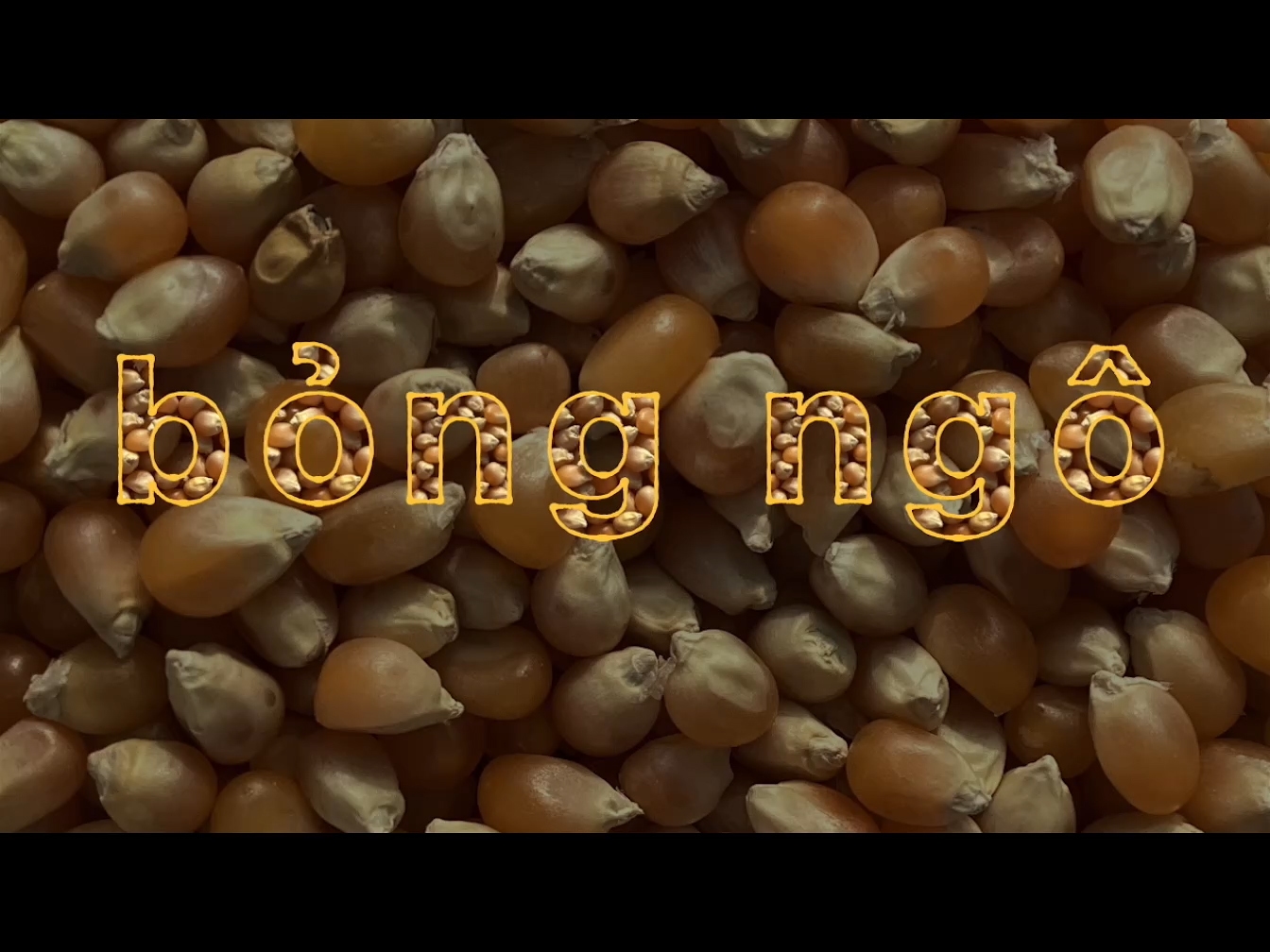
Mẹo
Tham khảo dự án Tạo Ảnh Động bằng Kỹ Thuật Stop Motion để tìm hiểu cách biến văn bản thành ảnh động GIF.

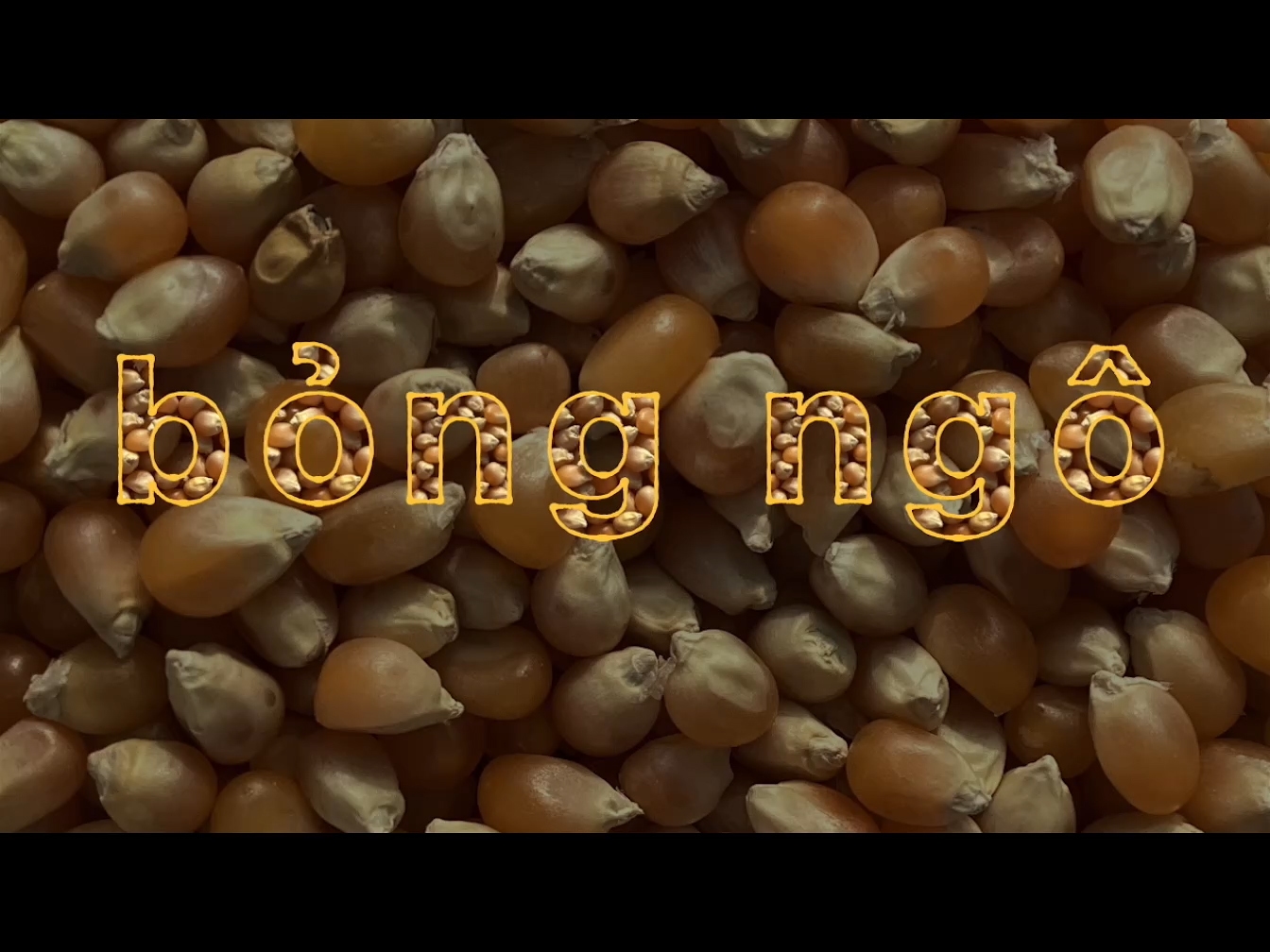
Khám phá thêm nhiều ý tưởng dự án để sáng tạo hơn với các bức vẽ, ảnh, video và nhạc.
Khả năng bạn giới thiệu dự án này cho người khác cao đến mức nào?